En continuant avec l'article Ecran : choix de taille et définition il y a un autre point important à prendre en compte lors du choix d'un écran : la connectique.
Lien
Traditionnellement, un moniteur ne servait qu'à afficher des images, rien de plus. Dans cet article, nous verrons qu'il ne faut pas seulement regarder cet aspect, mais nous allons nous concentrer dessus pour l'instant.
Bien qu'il existe plusieurs types de connexions, voici les 3 plus courantes :
- VGA
- HDMI
- Porta display ou DP
Je ne me souviens pas où j'ai lu que le lecteur de disquette était l'élément le plus ancien conservé dans les ordinateurs, mais je pense qu'à cette époque et certainement aujourd'hui, le port VGA est clairement l'élément informatique le plus ancien qui nous entoure. C'est un port de connexion analogique qui a de nombreuses limitations en termes de qualité et, de plus, étant analogique, il est très sensible aux interférences ou que le connecteur ne soit pas bien serré (pas en vain il a deux vis sur les côtés). Apple n'utilise pas ce port, mais malheureusement on continue de trouver de nombreux moniteurs et, plus important encore, des projecteurs qui l'utilisent. Il devrait disparaître. Si votre moniteur ou projecteur possède ce type de port, évitez autant que possible de l'utiliser.
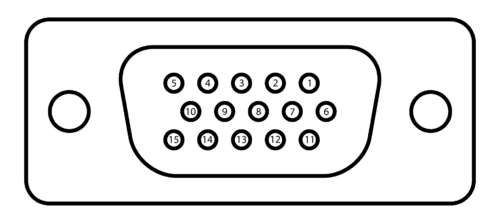
HDMI (High-Definition Multimedia Interface) est un port numérique de l'année 2002, plus moderne, et il est devenu largement utilisé dans les appareils multimédias tels que les téléviseurs, les lecteurs DVD et plus tard Blue-ray, c'est le port d'Apple TV et d'autres appareils similaires. En plus de la vidéo, il transporte également le son. Il existe plusieurs versions de ce système et il faut bien choisir avant d'acheter un câble car toutes ne conviennent pas.
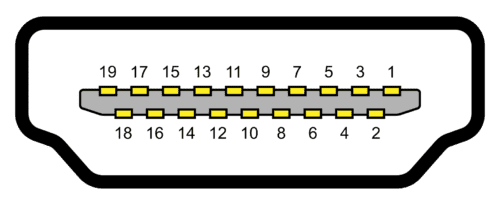
Le Display Port ou DP est un autre type de port numérique de 2006, également ouvert et sans licence ni frais. C'est le standard utilisé par Apple depuis plus d'une décennie, et bien que les premiers Mac avec ce port n'incorporaient pas l'audio, au début des années 2010, ils ont déjà commencé à l'intégrer.
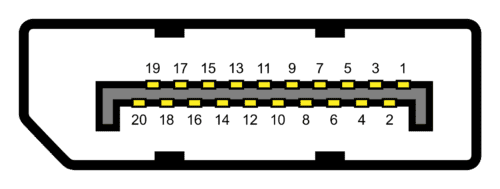
La chose normale est que vous utilisez actuellement DP, et si vous n'avez pas ce type de port, utilisez HDMI.
USB-C
L'USB-C a été développé en 2014. Avec le lancement du MacBook, le modèle ultraportable sans ventilateur de 2015, Apple a commencé à s'appuyer sur l'USB-C pour tout. De plus, cet ordinateur portable n'avait qu'un seul port, j'ai donc dû tout parcourir.
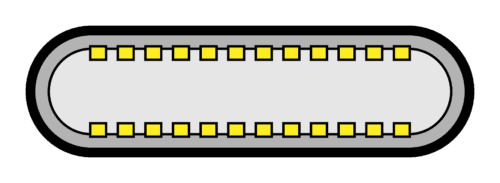
L'idée de l'USB-C était d'avoir un port pour tout, afin que nous puissions l'utiliser pour :
- Charger l'ordinateur (dispose d'une alimentation)
- Données USB
- Vidéo intégrée (Display Port)
- Audio
- Données Ethernet
- Données foudre
Ainsi, sans regarder la porte, nous pouvions connecter tout ce que nous voulions. De plus, USB-C a appris du port Lightning à être réversible, nous nous sommes donc retrouvés avec le problème de voir si nous faisions bien ou mal (et échouions au moins 2 fois à chaque tentative, hehe).
Malheureusement, l'adoption par le reste du marché de ce connecteur est plus lente que prévu, obligeant les utilisateurs à acheter des adaptateurs pour brancher leurs anciens câbles ou appareils. Au fur et à mesure que les anciens connecteurs disparaîtront, ces adaptateurs ne seront plus nécessaires et nous obtiendrons plus de confort et d'économies.
Que le moniteur prend en charge toutes les connexions
L'idée véhiculée par la présentation de ce MacBook dans sa présentation était magnifique : vous êtes venu à votre table, chez vous, à votre bureau, vous avez branché un câble et ça y est, tout a fonctionné.
Apple avait anticipé cette idée en 2011 avec le Thunderbolt Display, bien qu'il disposait d'un seul câble, il disposait finalement de deux connecteurs, un type Mini Display Port qui supportait toutes les données (vidéo, audio, données USB, données réseau...) et un autre MagSafe pour recharger l'ordinateur portable. Obtenir quelque chose comme ça à partir de ce moniteur était difficile.
Actuellement, le relais de cette philosophie est USB-C, et bien qu'il y ait encore peu de moniteurs qui le portent et l'exploitent, il devient plus facile de les trouver.
Pouvez-vous imaginer rentrer à la maison avec votre ordinateur, en branchant simplement un câble ? Pour cela il nous faut un moniteur USB-C mais pas que :
Haut-parleurs: Si nous voulons entendre de l'audio, nous aurons besoin que le moniteur ait des haut-parleurs. Ils ne seront pas de la meilleure qualité au monde ni des plus puissants, mais ils nous permettront d'entendre les sons informatiques de base et d'effectuer des fonctions de base. Si votre moniteur n'a pas de haut-parleurs, vous devrez en charger des indépendants. Et si vous ne voulez pas qu'ils écoutent de la musique, des jeux ou des vidéos (qui ont de la qualité), il vaut mieux que vous cherchiez un moniteur avec des haut-parleurs intégrés, vous économiserez ainsi les câbles vers les haut-parleurs, vers l'ordinateur, vers les principaux ...
Caméra et micro: De nos jours, avec beaucoup de télétravail, il semble indispensable d'avoir une caméra et un micro. Il existe des moniteurs qui ont la caméra et le microphone inclus, alors vérifiez avant d'en acheter un. Sinon, vous devrez acheter une webcam séparément, ce qui signifie un câble supplémentaire.
Ports USB: il existe des moniteurs qui possèdent plusieurs ports USB à l'arrière ou sur le côté, qui permettent de connecter des clés USB, des disques durs, des claviers, des souris (même s'ils sont sans fil et possèdent une clé USB).
Port réseau Ethernet (RJ-45): Cela nous permet de connecter le câble réseau au moniteur et il n'est pas nécessaire de le connecter à l'ordinateur portable. N'oubliez pas qu'il est toujours préférable de se connecter via le câble que via le Wifi, tant la vitesse de la connexion que la stabilité et la sécurité des informations sont des aspects beaucoup plus élevés avec le câble. Si vous êtes dans un bureau, c'est beaucoup plus important car il y a beaucoup d'appareils connectés et le Wifi en souffrirait trop.
Tous ces aspects étaient pris en charge par l'écran Thunderbolt (en plus du port FireWire 800, actuellement hors d'usage).
Donc, si vous voulez rentrer chez vous ou au bureau et simplement brancher un câble, ainsi qu'avoir une table et des câbles propres, vous devriez rechercher un moniteur USB-C qui a tout pour plaire.
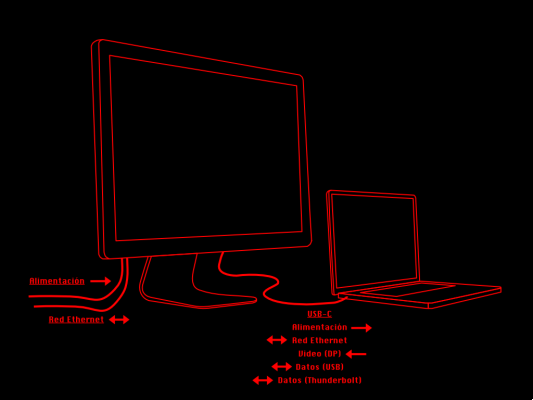
Vous devez vous assurer que le moniteur (et le câble USB-C) peut gérer l'alimentation de votre ordinateur portable. Ils prennent normalement en charge environ 65 W, mais si votre ordinateur portable a besoin de plus de puissance, vous devez rechercher un moniteur qui le prend en charge, sinon vous devrez brancher l'ordinateur portable sur le secteur et vous manquerez une partie de cette merveilleuse simplification.
Pour nous donner une idée, le MacBook Air avec M1 a une alimentation de 30W et le MacBook Pro 13″ avec M1 a une alimentation de 61W.
Un cas pratique
Dans un cas récent, pour les bureaux où ils utilisent des PC, et avec l'expérience du confinement dû au COVID, ils ont acheté des ordinateurs portables avec USB-C.
Pour travailler plus confortablement, ils ont acheté un moniteur Philips 241B7QUPBEB / 01 de 23,8 pouces, qui fait partie d'une ligne Philips B avec la philosophie de tendre la main et de connecter un seul câble. Ce sont les seuls que j'ai vus en dehors d'Apple qui intègrent le connecteur Ethernet RJ-45. Ce n'est pas un écran avec une résolution de loin comme Retina, mais il est presque impossible de trouver un moniteur d'un autre fabricant avec une résolution Retina, et les quelques-uns qui sont là montent en flèche dans le prix.

Ces moniteurs ont des haut-parleurs mais pas de caméra ni de microphone, il a donc fallu acheter une webcam. Cette webcam est connectée directement à l'un des ports USB du moniteur.
Enfin, certains ensembles clavier et souris sans fil Logitech ont été achetés. Ils ne sont pas Bluetooth mais disposent d'un petit émetteur USB qui est également connecté à l'un des ports USB du moniteur.
Ainsi, un câble arrive au moniteur depuis le réseau électrique, un câble depuis le réseau de données (Ethernet), et un câble USB-C sort vers l'ordinateur. L'ordinateur peut être laissé de côté avec le couvercle baissé tout en travaillant avec le moniteur, le clavier et la souris externe, mais il peut également se tenir debout avec le couvercle ouvert comme deuxième moniteur. De plus, ces moniteurs ont un autre port de sortie Display Port, pour connecter un autre moniteur si nécessaire.
La propreté du bureau est maximale, avec le minimum de câbles, et la commodité même lorsque vous arrivez ou emportez votre ordinateur portable.


























